Kako nastaviti ponavljajoče se srečanje v Teams

Ali potrebujete načrtovanje ponavljajočih se srečanj na MS Teams z enakimi člani ekipe? Naučite se, kako nastaviti ponavljajoče se srečanje v Teams.
V našem najnovejšem vodniku za Microsoft 365 si bomo ogledali nekaj najpogostejših težav OneDrive in kako jih lahko odpravite. Tukaj je tisto, kar morate vedeti.
Če se vaše datoteke OneDrive ne sinhronizirajo, jih poskusite shraniti z novim imenom ali poskusite ustaviti sinhronizacijo in jo znova zagnati. Preverite tudi, ali se je lokacija datoteke spremenila.
Če vaše datoteke manjkajo ali so izgubljene, preverite koš za smeti. Preverite tudi v svojem osebnem trezorju. Če vse drugo ne pomaga, se obrnite na Microsoftovo podporo.
Če se OneDrive zatakne pri sinhronizaciji, poskusite ne sinhronizirati preveč datotek hkrati. Poskusite začasno ustaviti sinhronizacijo in jo nadaljevati.
Poskusite poiskati kodo napake OneDrive na Microsoftovem spletnem mestu .
Večino časa OneDrive v sistemu Windows 10 deluje v ozadju in sinhronizira vaše datoteke v oblak. Vendar pa obstajajo nekateri redki primeri, ko aplikacija ne bo delovala po načrtih in lahko dobite kodo napake ali vidite ikono napake. To je lahko povezano s težavo s sinhronizacijo ali resnejšo težavo z manjkajočimi datotekami. V našem najnovejšem vodniku za Microsoft 365 si bomo ogledali nekatere od teh težav in kako jih lahko odpravite.
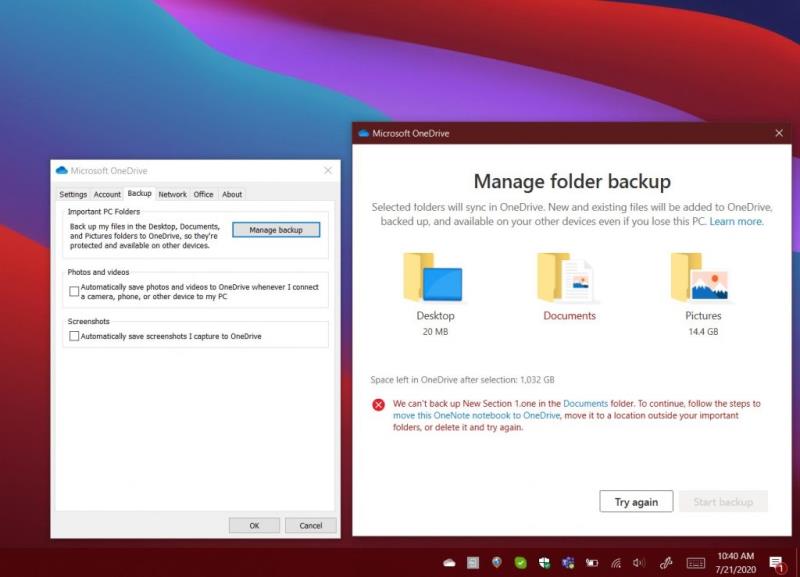
Najpogostejša težava z OneDrive je, da se datoteke ne sinhronizirajo. Če je temu tako, se prepričajte, da datoteka ni večja od 100 GB z osebnim računom ali 15 GB s službenim ali šolskim računom. Poskusite stisniti datoteko, da se sinhronizira. Kot sekundarno možnost boste morda želeli preveriti, ali ste datoteke morda shranili na lokacijo, na katero niste nameravali, ali ste datoteke premaknili pomotoma. V tem primeru je priporočljivo, da obiščete spletno mesto OneDrive in ga poiščete s poljem Išči vse.
Če vse drugo ne uspe, lahko poskusite shraniti datoteko z novim imenom ali ustavite sinhronizacijo in jo znova zaženite. Samo tapnite belo ali modro ikono oblaka OneDrive v opravilni vrstici Windows 10, izberite Več in nato Začasno ustavi sinhronizacijo. Nato znova kliknite ikono in nato izberite Nadaljuj sinhronizacijo.
Obstajajo lahko tudi situacije, ko se vaše datoteke ne bodo sinhronizirale, če ste blizu dosega omejitve prostora za shranjevanje v OneDrive. Če je temu tako, boste morda videli ikono OneDrive v sistemu Windows 10 z rumeno razlago. Poskusite izbrisati nekaj datotek in nato znova sinhronizirajte.
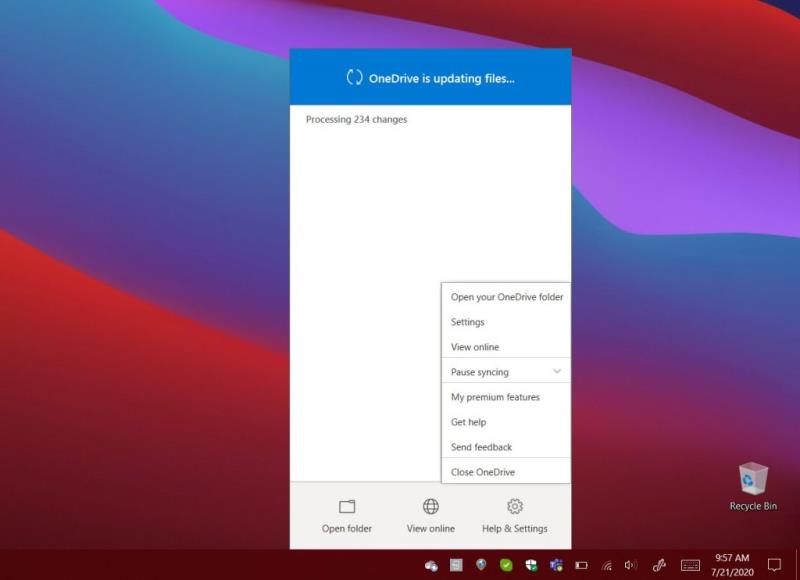
Druga pogosta težava z OneDrive so datoteke, ki manjkajo. Če se znajdete v tej situaciji, boste morda želeli v košu preveriti, ali je datoteka tam. Morda boste želeli tudi preveriti, ali ste prijavljeni s pravim Microsoftovim računom. Na koncu boste morda želeli tudi preveriti, ali ste datoteke shranili na lokacijo, ki ste jo nedavno premaknili. Za iskanje datotek priporočamo uporabo polja Iskanje po vsem v zgornjem levem kotu spletnega mesta OneDrive.
Kot drugo možnost boste morda želeli odpreti osebni trezor v OneDrive. Datoteke, ki gredo v osebni trezor, ne bodo prikazane v rezultatih iskanja. Preverite, ali datoteke niso tukaj. Če datoteke še vedno ne najdete, je verjetno, da še ni sinhronizirana. Priporočamo, da preverite naš zgornji seznam za nasvete o reševanju težave s sinhronizacijo.
Če vse drugo ne pomaga, lahko prosite nekoga iz Microsoftove podpore, da vam pomaga najti datoteko. Če želite to narediti, imejte pri roki imena datotek ali map, ki jih poskušate najti, ter podatke, do katerih ste nazadnje dostopali, in na kateri napravi. Prav tako boste morali dati soglasje, da Microsoft išče vašo zgodovino. Ko ste pripravljeni, pošljite e-pošto skupini za podporo OneDrive tukaj.
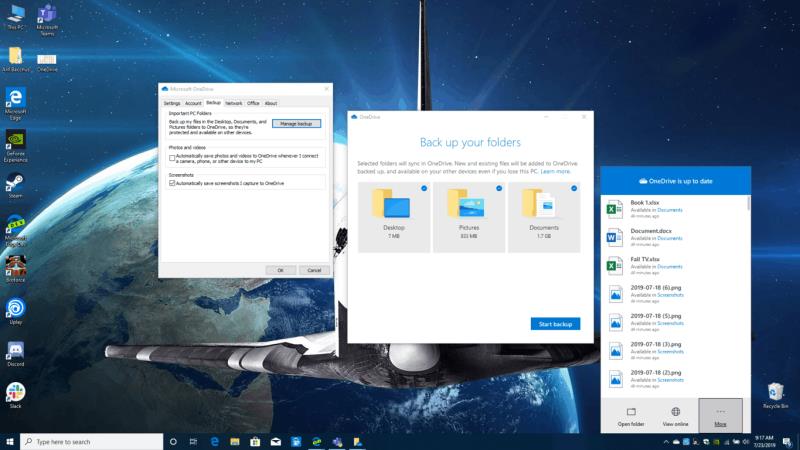
V drugi situaciji boste morda prejeli sporočilo o napaki ali stanju, ki prikazuje »Obdelava 0 KB xMB«. Datoteke so lahko tudi zataknjene dlje časa. Ko se to zgodi, je to lahko zato, ker imate v OneDrive veliko datotek ali veliko novih datotek, ki čakajo na nalaganje. Običajno se to lahko zgodi, ko je v vašem OneDrive več kot 100.000 datotek.
Priporočamo, da prekličete sinhronizacijo in datoteke naložite počasneje, da se izognete tej težavi. Samo tapnite belo ali modro ikono oblaka OneDrive v opravilni vrstici Windows 10, izberite Več in nato Začasno ustavi sinhronizacijo.
Včasih lahko na koncu dobite kodo napake v OneDrive. Če je temu tako, boste morda želeli preveriti naš spodnji grafikon. Obstaja kar nekaj kod napak, a spodaj smo za vas zbrali najpogostejše in njihove rešitve.
| Napačna koda | Resolucija |
|---|---|
| 0x80070194 | Odstranite in znova namestite aplikacijo OneDrive |
| 0x8007018b | Premikate datoteko, ki jo uporablja OneDrive. Počakajte, da se sinhronizacija konča |
| 0x80070005 | To je težava s posodobitvami OneDrive. Odstranite aplikacijo in namestite najnovejšo različico |
| 0x8004def7 | Ta koda pomeni, da ste presegli svojo kapaciteto za shranjevanje ali pa je bil vaš račun onemogočen |
| 0x8004de96 | Ta napaka se prikaže, ko ste spremenili geslo za Microsoftov račun. Ponovno se prijavite v OneDrive z novim geslom |
| 0x8004de90 | Ta napaka se prikaže, ko OneDrive ni v celoti nastavljen. Poiščite OneDrive v meniju Start in dokončajte nastavitev. |
| 0x8004de90 | OneDrive se ne more povezati z internetom. Poskusite preveriti svojo povezavo |
| 0x80040c81 | OneDrive se ne more povezati z oblakom. Ponastavite svojo povezavo |
Celoten seznam kod napak OneDrive si lahko ogledate na Microsoftovem spletnem mestu. Če vse drugo ne uspe, si lahko tukaj ogledate strani s podporo za OneDrive. Prav tako se lahko obrnete na podporo prek spletnega brskalnika ali, če uporabljate mobilno napravo, pretresite napravo, ko ste v OneDrive. Skrbniki se lahko medtem obrnejo na Microsoft 365 za poslovno podporo .
Ali potrebujete načrtovanje ponavljajočih se srečanj na MS Teams z enakimi člani ekipe? Naučite se, kako nastaviti ponavljajoče se srečanje v Teams.
Želite omogočiti ali onemogočiti možnost AutoRecover ali AutoSave? Naučite se, kako omogočiti ali onemogočiti funkcijo AutoRecover v Wordu 2019 ali Microsoft 365.
Microsoft Lists je aplikacija Microsoft 365, ki vam pomaga slediti informacijam in organizirati svoje delo. Uporabite ga lahko tudi v Teams in Sharepoint. Nauči se več.
Mobilna aplikacija Microsoft Teams zdaj podpira video klice med drugimi funkcijami, ki so na voljo v različici za predogled aplikacije.
Tukaj je pogled, kako lahko ostanete produktivni z Microsoft To do v sistemu Windows 10
Tukaj je nekaj pogostih težav z besedami in kako jih lahko odpravite
Ste pozabili shraniti svoj prenosni računalnik Excel? Tukaj si oglejte, kako ga lahko obnovite.
Tukaj je opisano, kako lahko uporabite opravila v Outlooku z Microsoft 365 za prednost produktivnosti.
Tukaj je pogled na nekatere najpogostejše težave OneDrive in kako jih lahko odpravite
Ste že slišali za Microsoft Yammer? To je orodje za družabno mreženje, ki vam pomaga pri povezovanju in sodelovanju z ljudmi v vaši organizaciji, danes pa se z njim dobro ukvarjajte.
Ali je vaše podjetje pravkar sprejelo Microsoft 365? Tukaj si oglejte nekaj nastavitev, ki jih morate konfigurirati, da prilagodite spletno izkušnjo Microsoft 365, da bo vaša lastna.
Tukaj je nekaj najpogostejših kod napak programa Microsoft Excel in kako jih lahko odpravite.
Tukaj je, kako lahko upravljate svoje sestanke v Outlooku
Če uporabljate Windows 10 in iščete brezplačne načine za snemanje zaslona, so na voljo možnosti. Na voljo so trije brezplačni načini za snemanje zaslona
Tukaj je pogled na nekaj pogostih napak v Excelovih formulah in kako jih lahko odpravite
Microsoftov Bing zdaj omogoča več kot le iskanje po spletu. Prav tako lahko prikaže rezultate znotraj vaše organizacije, vključno z datotekami, stiki in
Ali je vaš nabiralnik v Outlooku nered? Poskusite postaviti pravila. V našem najnovejšem priročniku za Microsoft 365 dobro razložite, kako lahko uporabite pravila za samodejno premikanje, označevanje in odgovarjanje na e-poštna sporočila.
V teh dneh več časa preživite v e-pošti? Tukaj si oglejte nekaj naših najboljših praks za Microsoft Outlook v sistemu Windows 10.
Tukaj je opisano, kako lahko unovčite kodo za svojo naročnino na Microsoft 365 ali Office 365
Ko dodate datoteko v razdelek z datotekami svoje ekipe Microsoft Team, jo lahko urejajo vsi v Microsoft Teams, ne samo ustvarjalec datoteke. obstajajo
Ko delate stran od svoje mize, lahko dostopate do računalnika s povezavo Windows Remote Desktop Connection. Z dohodnimi povezavami z oddaljenim namizjem. Naša navodila vam pomagajo pri konfiguraciji in optimizaciji povezave.
Se sprašujete, zakaj prejemate sporočila v svojem Messengerju, tudi ko ste izklopili svoj Messenger? Preberite to, če želite izvedeti razlog.
Osnovni vodnik za povezovanje z brezžičnim zaslonom v operacijskem sistemu Windows 10. Enostavni koraki in rešitve za težave.
Spremenljivke okolja v Windows 10 so ključne za konfiguracijo aplikacij. Naučite se, kako jih učinkovito urediti in dodati.
Precej preprosto je pridobiti vašo e-pošto iz računa Gmail, ne glede na to, ali je bila shranjena za kasnejšo uporabo ali poslana pomotoma. Preberite članek, če želite izvedeti korake, ki prikazujejo obnovitev na namizju in v mobilni aplikaciji.
Ali menite, da vaše aplikacije v telefonu niso varne? Iščete način za zaklepanje Facebook Messengerja? Preberite članek, če želite izvedeti, kako vstavite geslo v Messenger.
Kako odblokirati nekoga na Facebooku in Facebook Messengerju. Prijavite se v svoj račun Facebook, na mobilnem ali namiznem računalniku, pojdite v Nastavitve> Blokiranje. Kliknite Odblokiraj.
Medtem ko bo televizor verjetno dobro deloval brez internetne povezave, če imate kabelsko naročnino, so ameriški uporabniki začeli preklopiti na spletno
Tako kot v resničnem svetu se bodo vaše stvaritve v igri Sims 4 sčasoma postarale in umrle. Simčki se naravno starajo skozi sedem življenjskih obdobij: dojenček, malček, otrok, najstnik,
Obsidian ima več vtičnikov, ki vam omogočajo oblikovanje zapiskov ter uporabo grafov in slik, da jih naredite bolj smiselne. Čeprav so možnosti oblikovanja omejene,



























